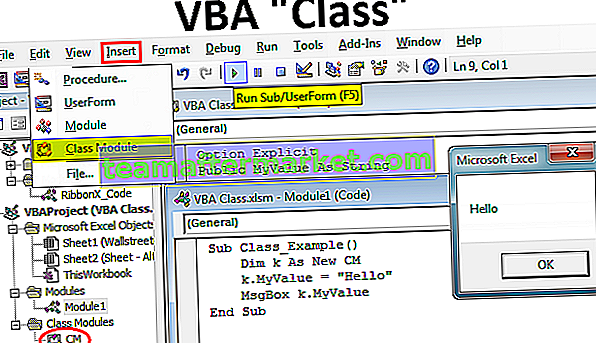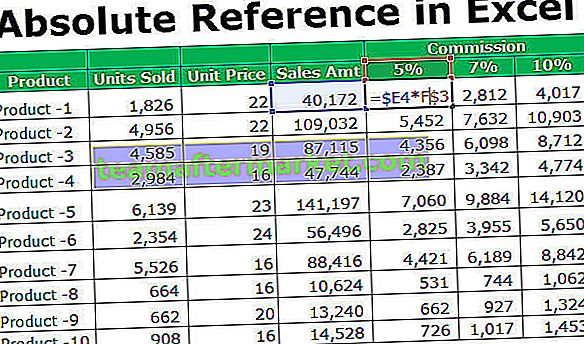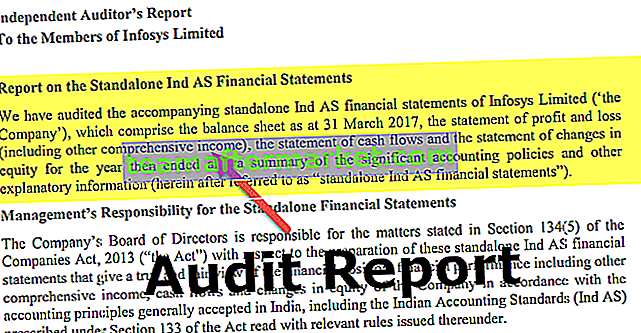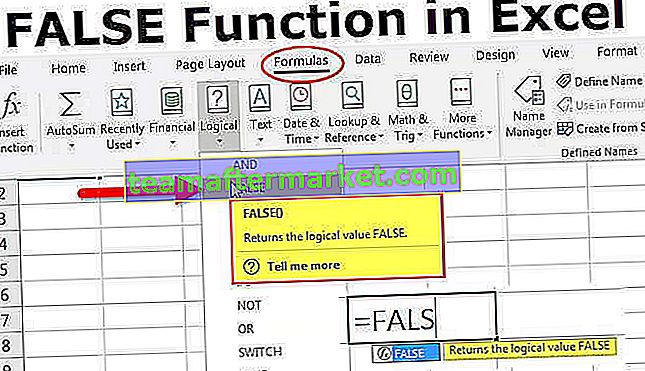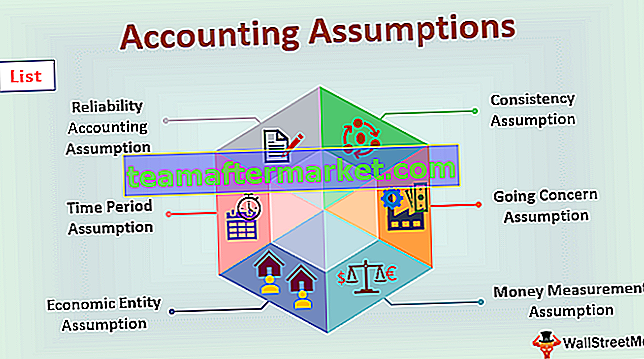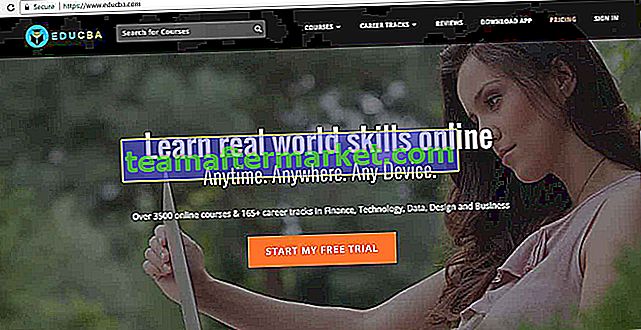Gabungan Rentetan Excel
Gabungan String dilakukan dengan dua kaedah gabungan yang diberikan kepada kami oleh excel yang merupakan & operator dan fungsi inbuilt gabungan, sebagai contoh, kami menggunakan = "Anand" & "Singh" dalam sel akan memberi kami AnandSingh sebagai hasilnya dan serupa kami menggunakan = Concatenate ("Anand", "Singh") akan memberikan hasil yang sama seperti di atas.
Sintaks

Sintaksnya sangat mudah difahami.
- Text1 tidak lain hanyalah rentetan pertama yang perlu kita gabungkan dalam excel,
- Text2 adalah rentetan kedua yang perlu kita gabungkan dengan Text1.
Seperti ini, kita dapat menggabungkan 255 nilai bersama-sama.
Contoh
Anda boleh memuat turun Templat Excel Concatenate Strings ini di sini - Templat Concatenate Strings ExcelContoh # 1 - Contoh Asas Nilai Berikat menjadi Satu
Contohnya, di sel A1 saya mempunyai "Bagus" dan di sel A2 saya mempunyai "Pagi".

Di sel A4 kita perlu menggabungkan kedua-duanya dan membuat ayat penuh sebagai "Selamat Pagi".
- Langkah 1: Buka formula gabungan dalam sel A4.

- Langkah 2: Pilih sel A1 sebagai Teks1 pertama .

- Langkah 3: Sebagai hujah kedua (Teks2) pilih sel A2.

- Langkah 4: Kami hanya menggabungkan dua nilai. Oleh itu, tutup pendakap dan tekan kekunci enter.

Oh, tunggu ...
Kami kekurangan satu perkara di sini iaitu pemisah teks. Selepas nilai pertama, kita memerlukan watak "spasi" untuk memisahkan dua perkataan.
Di atas, kami telah memilih dua nilai sehingga fungsi gabungan menggabungkan kedua-dua nilai ini bersama-sama. Oleh itu, semasa menggunakan formula setelah memilih Text1, kita perlu memasukkan watak ruang sebagai nilai kedua untuk digabungkan sebelum memilih Text2.
- Langkah 5: Setelah memilih Text1 dalam argumen Text2, kita perlu memberikan watak spasi dalam petikan ganda sebagai "".

Setelah watak ruang dimasukkan kita akan mendapat hasilnya seperti berikut.

Contoh # 2 - Gunakan Simbol Ampersand (&) sebagai Alternatif
Mengapa anda mahu menggunakan fungsi CONCATENATE di mana kita boleh menggunakan simbol AMPERSAND (&) sebagai alternatif?
Anda hanya boleh menggunakan simbol ampersand untuk menggabungkan nilai. Untuk contoh yang sama menggabungkan "Selamat Pagi," kita dapat menggunakan formula di bawah.

Selepas setiap nilai, kita perlu meletakkan simbol ampersand (&). Ini adalah kaedah yang paling biasa digunakan untuk menggabungkan nilai dalam excel, formula CONCATENATE tidak popular di kalangan pengguna excel berkat simbol ampersand.
Contoh # 3 - MENYATAKAN Nilai Sel dengan Nilai Manual
Kita boleh memasukkan nilai sendiri dengan nilai sel seperti memasukkan watak ruang. Contohnya, lihat set data di bawah.

Kami mempunyai nilai jualan mengikut zon di sini. Di ruangan ayat, kita perlu membuat ayat seperti ini -
"Jumlah Penjualan Zon Timur adalah 1500 "
Dalam ayat di atas, kita hanya mempunyai dua nilai yang tersedia dengan sel iaitu nilai tebal. Nilai yang masih ada yang perlu kita tambah sebagai nilai kita sendiri.
Letakkan tanda sama dalam sel C2 untuk memulakan penggabungan. Sebagai sebahagian daripada ayat kami, nilai pertama kami yang digabungkan adalah "Penjualan Total" (termasuk ruang selepas).

Nilai seterusnya adalah rujukan sel kami.

Kalimat ketiga yang digabungkan adalah "Zon adalah"

Dan nilai akhir adalah rujukan sel.

Tekan kekunci Enter untuk mendapatkan jawapannya.

Seret formula untuk mendapatkan nilai gabungan di sel lain juga.

Contoh # 4 - MENGATASI Nilai Tarikh
Sekarang, lihat satu lagi contoh nilai tarikh gabungan. Berikut adalah data.

Kita perlu menggabungkan dua nilai ini dengan ayat kita sendiri. Berikut adalah contoh yang sama.
" Ramu Bergabung pada 12 Jan-2018 ".
Buka tanda sama dalam sel C2 dan pilih sel A2.

Seterusnya adalah ayat kita sendiri, jadi masukkan teks dalam petikan ganda.

Sel terakhir yang akan digabungkan adalah Tarikh, jadi pilih sel B2.

Tekan Kekunci Enter.

Oh, tunggu !!!! Kita sepatutnya mendapat 12-Jan-2018 sebaliknya kita mendapat 43112.
Ini adalah situasi yang dihadapi oleh setiap orang yang telah mengetahui tahap asas gabungan. Semasa kita menggabungkan Tarikh, Waktu, dan Nombor dengan Pemformatan, kita perlu menerapkan pemformatan dengan fungsi TEXT di excel. Jadi, semasa memilih sel DATE pilih dengan fungsi TEKS.

Sebutkan format sebagai " DD-MMM-YYYY ".

Tekan kekunci Enter untuk mendapatkan jawapannya.

Sebab mengapa kita perlu menerapkan fungsi TEXT pada format yang diberi sebagai tarikh kerana excel menyimpan tarikh & masa sebagai nombor siri. Setiap kali kita bergabung, kita perlu memberikan format kepada mereka.
Seret formula untuk mendapatkan nilai gabungan di sel lain juga.